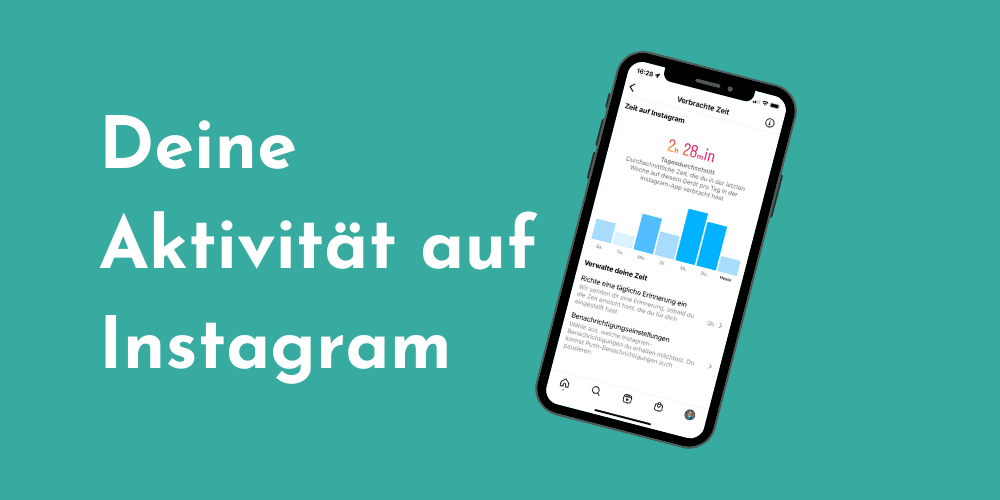Es gibt immer wieder Momente, in denen du mal einen Blick in die eigene Aktivität auf Instagram werfen möchtest. Instagram hat diese Informationen schön gebündelt. Dabei geht es nicht nur um die Nutzungszeit der App, sondern auch welche Links von dir angeklickt wurden oder wo du kommentiert hast. Viele dieser Informationen gab es bereits im Menü, jetzt kannst du sie ganz schnell finden.
Deine Activity wird gerade von Instagram ausgerollt (falls du es noch nicht so hast).
Inhaltsverzeichnis
Deine Acitvity
Deine Aktivität (Deine Activity) findest du im Menü (den drei Strichen oben rechts) auf deinem Profil.

Verbrachte Zeit
Versinkst du manchmal beim scrollen durch die Beiträge und Reels? Dann aktiviere dir die Erinnerung für Pausen. Du kannst nach 10, 20 oder 30 Minuten einen Hinweis erhalten, dass es Zeit für eine Pause ist.
Hier kannst du nachschauen, wie viele Minuten und Stunden du in der letzten Woche auf Instagram verbracht hast. Für die Zeit pro Tag brauchst du nur mit dem Finger etwas länger auf einen der Balken zu tippen. In der Übersicht wird die durchschnittliche Zeit pro Tag der letzten sieben Tage angezeigt.
(alt) Verwalte deine Zeit: Stell dir eine tägliche Erinnerung ein. Wenn die Zeit abgelaufen ist, bekommst du eine Nachricht angezeigt. Dein Instagram ist jedoch weiterhin für dich verfügbar. Es liegt somit an dir, diese selbstgesetzte Zeit einzuhalten.
(neu Ende Februar 2022) Tägliches Zeitlimit festlegen: Du kannst dein tägliches Zeitlimit einstellen. Zur Auswahl stehen 2 Stunden, 1 Stunde sowie 45/30/15 Minuten.
Benachrichtigungseinstellungen: Wie möchtest du über welche Aktivitäten von Instagram benachrichtigt werden? Regle die Push-Benachrichtigungen für alle Beiträge, Storys, Kommentare, Live, Video, Direktnachrichten, usw. individuell oder wähle alle pausieren.
Diese Angaben beziehen sich nur auf das Gerät, auf dem du es nachschaust. Wenn du also morgens mit dem Smartphone auf Instagram bist, nachmittags am Desktop und abends mit dem Tablet, dann musst du die Zeiten selbst zusammen rechnen.
Fotos und Videos
Alle Beiträge, Reels und Videos kannst du hier verwalten.
Du kannst Beiträge ins Archiv verschieben oder löschen. Dabei lässt sich die Ansicht sortieren (neuste oder älteste zuerst, eigenen Zeitraum auswählen).
Für Reels und Videos gibt es nur die Option löschen, archivieren geht leider nicht.
Ich empfehle dir Beiträge, die du nicht mehr in deinem Feed sehen möchtest, ins Archiv zu verschieben. So kannst du sie jederzeit anschauen und auch wieder in den Feed aufnehmen.
Interaktionen
Diese Funktion ist richtig super. Unter Interaktionen kannst du Kommentare, Gefällt mir und Story Antworten nachschauen, prüfen und sogar löschen.
Bei Kommentaren siehst du eine chronologische Übersicht, die du sortieren und filtern kannst, um sie dann gegebenenfalls zu löschen.
Und manchmal weißt du, dass du bei einem Beitrag kommentiert hast, kannst dich jedoch nicht mehr richtig erinnern? Und jetzt kannst du das hier nachschauen.
Suchst du einen Beitrag, bei dem du Gefällt mir getippt hast und erinnerst dich nicht mehr an das Account? Hier findest du alle Herzen, die du verteilt hast und kannst es auch wieder rückgängig machen.
Story Antworten: Hast du schon mal an einer Umfrage in einer Story dich vertippt? Jetzt kannst du diese Antwort rückgängig machen und erneut in der Story die Umfrage beantworten, solange diese noch aktiv ist. Und das funktioniert bei Umfragen (Ja/Nein), den Antworten im Frage-Sticker, dem Slider und dem Quiz-Sticker.
Kontoverlauf
Willst du mal in deine Account-Historie schauen? Unter Kontoverlauf findest du alle Änderungen an deinem Konto, wann du deinen Steckbrief bearbeitet hast (und wie der Text war), wie der Website-Link geändert wurde, die Änderungen des Namens. Weiter kannst du sehen, wann du deinen Account auf öffentlich gestellt hast, das Passwort aktualisiert hast (gute Erinnerung, immer mal das Passwort zu wechseln), die Kontaktdaten erfasst und aktualisiert wurden. Der unterste Eintrag zeigt an, wann du dein Konto erstellt hast.
Letzte Suchanfragen
Hier findest du eine Übersicht über die Accounts und Hashtags, die du in der Hauptsuche eingegeben hast. Du kannst alle Einträge in dieser Liste einzeln oder auf einmal löschen.
Von dir aufgerufene Links
Auf den Profilen und in Storys hast du die Möglichkeit auf Links zu tippen. Diese Links öffnen sich dann in einer Vorschau auf Instagram. Möchtest du nun wieder eine dieser Webseiten finden, findest du sie nicht in deinem regulären Browser, da du die Website über Instagram geöffnet hattest.
Diese Liste zeigt die alle Links an, die du über Instagram aufgerufen hattest. Du kannst alle Einträge in dieser Liste einzeln oder auf einmal löschen.
Archiviert
Hier kommst du zum Archiv. Es gibt das Story-Archiv, in dem alle Storys nach 24 Stunden noch zu finden sind. Dann gibt es das Beitrags-Archiv, wo du die Beiträge findest, die du in dein Archiv verschoben hast (siehe oben unter Fotos und Videos). Und wenn du auf Instagram Live gehst, kannst du das Live-Archiv aktivieren und findest es dann auch hier.
Diese Archive findest du auch direkt über das Menü. Das geht schneller finde ich, aber gut zu wissen, dass es auch hier ist.
Vor Kurzem gelöscht
Falls du doch mal einen Beitrag, ein Video oder ein Reel gelöscht hast, kannst du es hier für 30 Tage noch finden. Für den Fall, dass du den Beitrag aus Versehen gelöscht hast, kannst du ihn wiederherstellen. Alternativ kannst du ihn auch sofort endgültig löschen. Wenn du nichts machst, wird der Beitrag automatisch nach 30 Tagen gelöscht.
Deine Informationen herunterladen
Möchtest du mal sehen, was du alles auf Instagram schon so gemacht hast? Dann kannst du hier eine Kopie deiner Inhalte anfordern. Du bekommst eine E-Mail mit einem Link. Dort findest du deine Fotos, Kommentare, Profilinformationen usw. Das diese Datei sehr groß sein kann, kann es bis zu 48 Stunden dauern, bis die Inhalte zusammengestellt sind und du das E-Mail erhältst.
Mein Fazit
Viele der oben genannten Informationen konnte man bereits vorher im Menü an anderer Stelle finden, z.B. unter Konto oder unter Aktivität. Ich finde es super, dass ich jetzt alles an einem Ort habe und nicht mehr suchen muss.
Am besten finde ich, dass ich meine Antworten bei Storys-Umfragen, Quiz-Antworten, Frage-Sticker-Antworten und Slider noch korrigieren kann, wenn ich mich mal vertippt habe. Das werde ich mir auf jeden Fall merken! (Ich habe schon des Öfteren bei einem Account eine Nachricht geschrieben, mit dem Hinweise, dass ich mich vertippt habe).
Schreib mir einen Kommentar, welche der Möglichkeiten bei Deine Acitivity du schon mal genutzt hast oder wenn etwas davon unklar ist.